苹果水印相机怎么设置方法 苹果水印相机如何设置
手机型号:iPhone 13
系统版本:iOS15.4.1
软件版本:水印相机3.8.81
苹果水印相机设置步骤如下:
1、解锁手机,打开【水印相机】软件,进入拍摄界面;

2、拍摄界面点击屏幕左上角的【设置】按钮;

3、跳转设置页面可以点击进入【照片分辨率】设置照片质量;
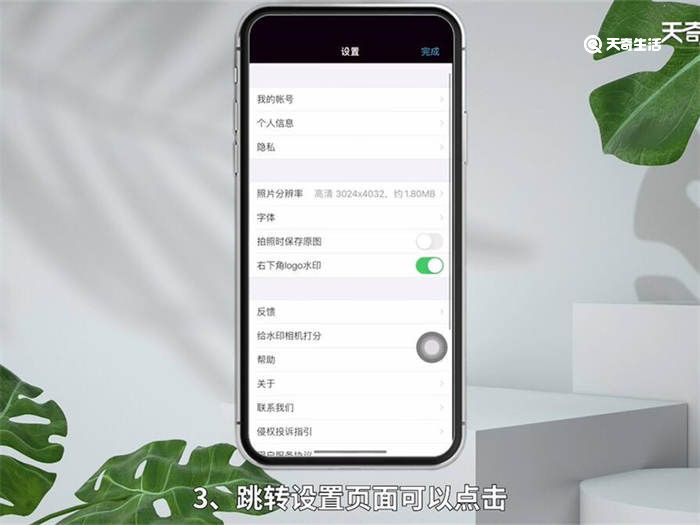
4、设置完成后回退到设置页面;
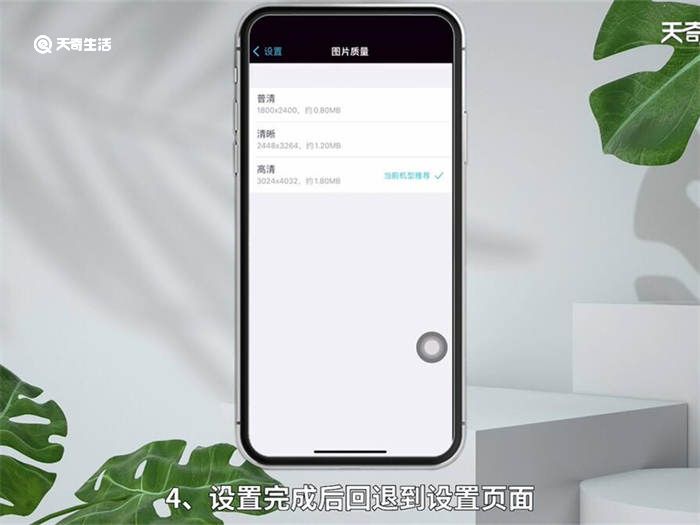
5、点击进入【字体】,设置水印的字体;
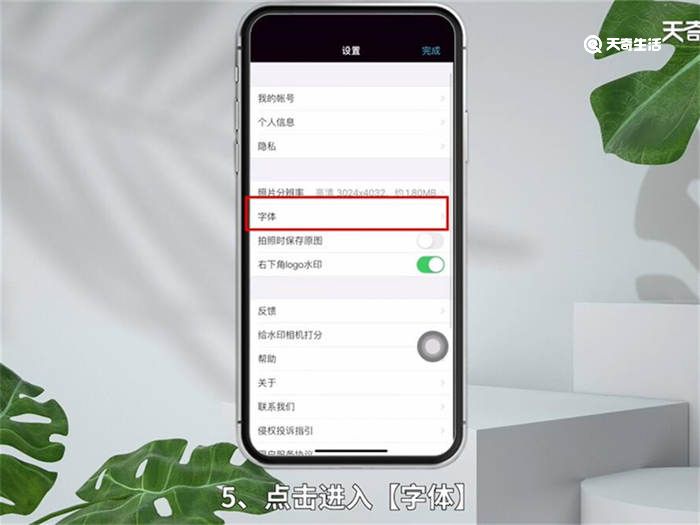
6、选择设置完成后,回退到设置页面;
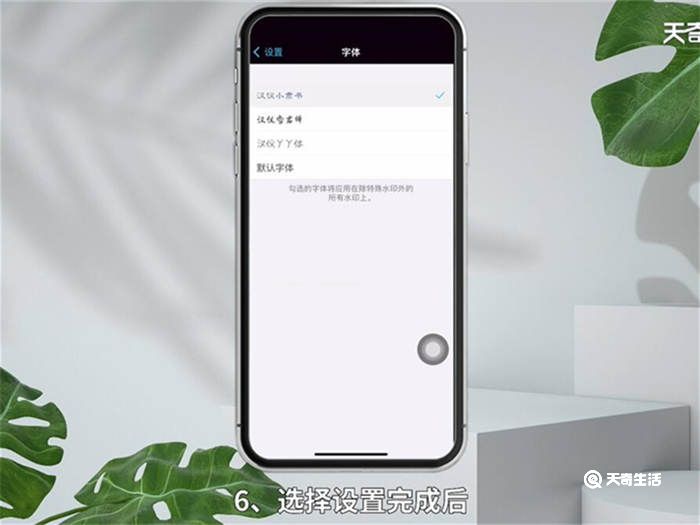
7、点击【拍照时保存原图】与【右下角logo水印】按钮进行设置编辑。
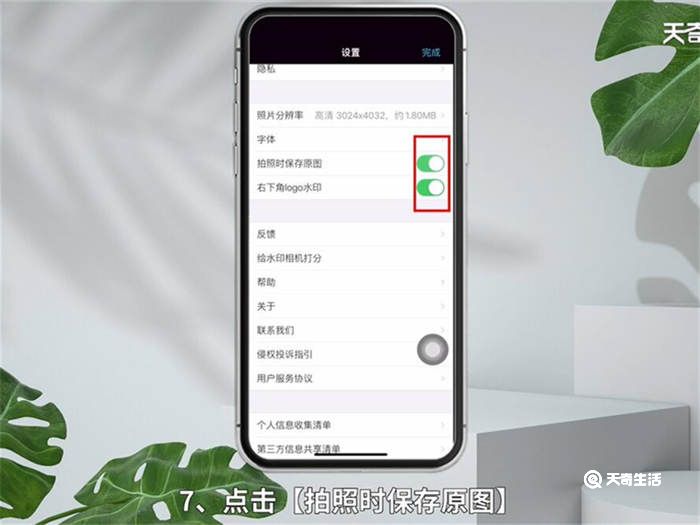
8、完成以上设置后,点击屏幕右上角的【完成】按钮,回退到拍摄页面;
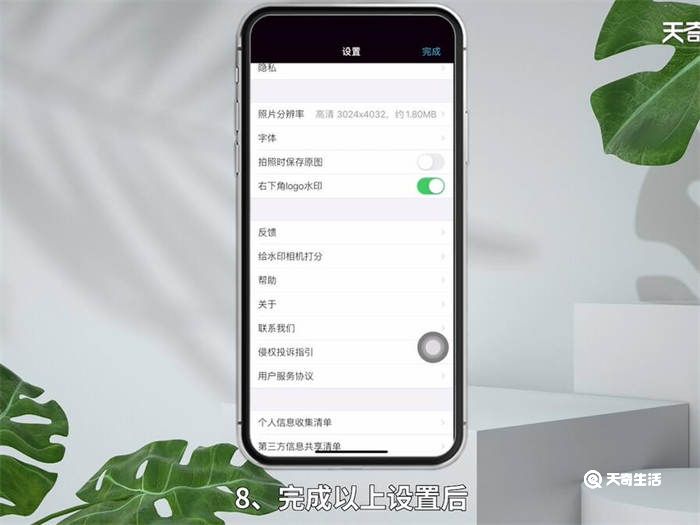
9、点击屏幕右下角的【水印】按钮,进行拍摄添加水印选择;

10、点击屏幕下方中间的拍摄按钮,即可完成拍摄图片水印添加操作。

温馨提示:苹果手机水印的添加还可以通过快捷指令在相册对图片进行水印添加操作。

 15.9万
15.9万

 11.3万
11.3万

 12.8万
12.8万

 9.5万
9.5万

 15.8万
15.8万

 17.1万
17.1万

 17.3万
17.3万

 16.5万
16.5万

 16.1万
16.1万

 19.1万
19.1万

 17.8万
17.8万

 10.9万
10.9万

 11.4万
11.4万

 14.3万
14.3万

 9.4万
9.4万

 17.1万
17.1万

 12.4万
12.4万

 14.5万
14.5万

 19.6万
19.6万

 9.1万
9.1万